Hur man fixar Instagram-berättelser som inte fungerar
När dina Instagram-berättelser bara inte kommer att laddanär du är ansluten till Wi-Fi kan det vara mycket frustrerande att använda denna annars fantastiska foto- och video-app. Instagram-berättelserna fungerar inte som vanligt och även om det kan hända av en hel mängd orsaker vill du utan tvekan fixa så snabbt du kan så att du kan komma tillbaka till att skicka och återställa video- och fotoristorier i din app. En eller flera eller lösningarna nedan hjälper dig att fixa problemet och få Instagram att fungera så bra som det borde.
- 1. Starta om din iPhone
- 2. Tvinga stäng din Instagram
- 3. Uppdatera din Instagram till det nyaste
- 4. Rensa din app-cache
- 5. Stäng av energisparläge
- 6. Kontrollera datum och tid på din iPhone
- 7. Avinstallera och installera om det nya Instagram
- 8. Fix iPhone Instagram-problem med iOS-systemåterställningsprogramvara - ReiBoot (100% Work)
1. Starta om din iPhone
Ibland kan problemet orsakas av en mindre programvaruproblem som lätt kan elimineras genom att starta om iPhone. Så här gör du;
- För iPhone X: Om du vill starta om iPhone X trycker du på strömbrytaren och en volymknapp tills knappen visas. Dra den för att stänga av enheten och tryck sedan på strömbrytaren igen tills Apple-logotypen visas.
- iPhone 7 och tidigare; tryck och håll in strömbrytaren (överst eller sida) tills skjutreglaget visas. Dra den för att stänga av enheten och tryck sedan på strömbrytaren tills du ser Apple-logotypen på skärmen.


2. Tvinga stäng din Instagram
Eftersom Instagram-appen själv kan orsaka problemet kan du tvinga stänga appen för att se om det fungerar. Följ dessa enkla steg för att tvinga stänga Instagram-appen;
- Steg 1: Dubbelklicka på hemknappen för att se appnavigatorn.
- Steg 2: Hitta Instagram och dra det upp för att stänga det.
- Steg 3: Öppna nu Instagram igen för att se om det fungerar.

3. Uppdatera din Instagram till det nyaste
Du bör också försöka uppdatera Instagram-appen för att lösa problemet. Följ dessa enkla steg för att uppdatera Instagram;
- Steg 1: Klicka på App Store för att öppna det och tryck på "Uppdateringar" längst ner på sidan.
- Steg 2: Du kan antingen trycka på "Uppdatera alla" eller bläddra ner för att hitta Instagram-appen och uppdatera den individuellt.
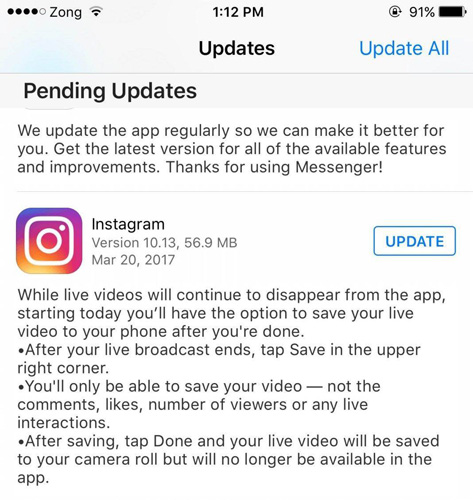
4. Rensa din app-cache
Att rensa app-cache är ett bra sätt att fixa de flesta app-relaterade problem. Följande steg bör vägleda dig när du rensar upp app-cachen för Instagram;
- Steg 1: Klicka på appen "Inställningar" på din iPhone
- Steg 2: Klicka på allmänna> iPhone-lagring
- Steg 3: När all lagring och data har laddats, bläddrar du ner för att hitta "Instagram". Du bör se apparens totala storlek.
- Steg 4: Klicka på den och tryck sedan på "Radera app"
- Steg 5: Gå nu till App Store och installera Instagram-appen igen.
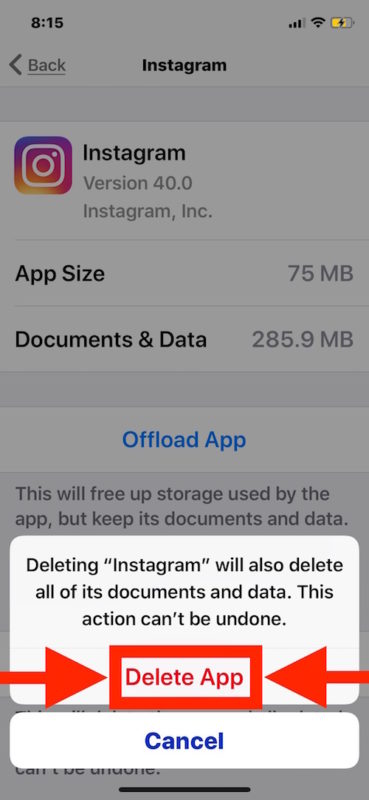
5. Stäng av energisparläge
När din iPhone är i energisparläge, någraappar kan fungera onormalt. Prova att stänga av energisparläge för att se om det hjälper. Gå till Inställningar> Batteri och stäng av "Low Power Mode". Du kan också stänga av den i Kontrollcentret.
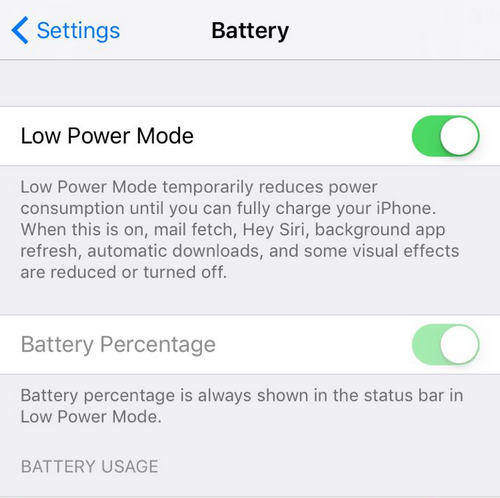
6. Kontrollera datum och tid på din iPhone
Se till att tid och datum på din iPhone är inställd på att automatiskt uppdateras. För att göra det, gå till Inställningar> Allmänt> Datum och tid och slå på "Uppdatera automatiskt"

7. Avinstallera och installera om det nya Instagram
Om du "har provat allt och fortfarande inte får gynnsamma resultat, kanske du vill avinstallera appen från din enhet och sedan installera om den.
- Steg 1: Leta upp Instagram-appikonen på din startsida. Håll intryckt tills ikonerna börjar vingla.
- Steg 2: Klicka på "X" som visas nära appen. Bekräfta att du vill avinstallera appen.
- Steg 3: Gå tillbaka till App Store, hitta Instagram och installera det.

Fix iPhone Instagram-problem med iOS-systemåterställningsprogramvara - ReiBoot (100% Work)
När dina Instagram-berättelser inte fungerar eller laddar som de borde, kan en av lösningarna i denna artikel hjälpa. Låt oss veta om det fungerar.










